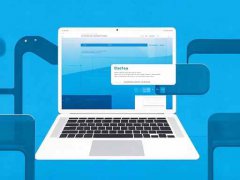制作系统安装U盘是一项简单却极为重要的技能,无论是为新购电脑安装操作系统,还是为现有系统重新安装或修复,都离不开这一工具。这项任务不仅能让你充分掌握系统安装的过程,还能提升对电脑硬件和软件的理解,进而增强解决相关问题的能力。下面将详细介绍制作系统安装U盘所需的工具及步骤。

需要明确,准备工作首先得充足。一台电脑、一个容量足够的U盘(通常建议8GB或更大)以及操作系统的镜像文件(如Windows、Linux等)是必不可少的。接下来,我们将借助一些常用工具来实现这一目标。
1. Rufus
Rufus是一款广受欢迎的工具,因其简洁的界面和强大的功能而受到许多用户的喜爱。只需插入U盘,选择镜像文件并设定格式,即可快速创建可启动的U盘。它支持多种文件系统格式,可以根据需要灵活选用。
2. WinToUSB
适合那些需要将Windows系统安装到U盘而非硬盘的用户。WinToUSB允许用户将完整的Windows镜像写入U盘,从而创建一个随时可用的Windows启动U盘。这个功能在某些场景下尤其有用,如便携式办公等。
3. UNetbootin
如果你是Linux用户,UNetbootin可以极大地方便你的操作。它支持直接从网络下载Linux发行版的镜像,创建可启动U盘的过程也非常简单。用户只需选择目标U盘和所需的Linux版本,剩下的交给软件即可。
4. balenaEtcher
这个工具以其用户友好而著称,适合所有级别的用户。balenaEtcher支持多种操作系统,包括Windows、Mac和Linux。界面直观,用户可以通过几个简单的步骤完成U盘的制作,适合初学者和 DIY爱好者。
5. Microsoft Media Creation Tool
如果你的目标是安装Windows,Microsoft官方的媒体创建工具无疑是最佳选择。它不仅可以下载最新的Windows镜像,还可以直接将其写入U盘。此工具非常适合那些希望获得最新操作系统版本的用户。
制作系统安装U盘的步骤相对简单,但在实际操作中也需注意以下几点:
- 备份数据:制作启动U盘会清空U盘中的所有数据,确保提前备份。
- 遵循提示:在使用上述工具时,确保认真阅读每一步的提示,防止操作失误。
- 选择正确的镜像:下载操作系统镜像时,务必选择官方渠道,避免下载到被篡改或有安全隐患的文件。
通过以上工具与技巧,不仅能够极大提高制作系统安装U盘的效率,还能让你在使用电脑的过程中更加得心应手。操作完成后,U盘可以用于安装或修复系统,让你无惧系统崩溃等突***况。
常见问题解答(FAQ)
1. U盘容量要求是多少?
通常建议使用8GB或更大的U盘。
2. 制作U盘后数据会丢失吗?
是的,制作启动U盘会清除U盘内所有数据,建议提前备份。
3. 如何选择合适的工具?
如果你使用Windows,Rufus和Media Creation Tool都很有效;Linux用户则可以选择UNetbootin。
4. 镜像文件从哪里下载?
操作系统镜像应从官方渠道下载,以确保安全性。
5. U盘制作完成后,如何启动?
在电脑启动时进入BIOS设置,选择从U盘启动即可。